Выключение или перезагрузка смартфона – это базовая операция, необходимая каждому пользователю. Однако в случае системных сбоев или поломки кнопки питания, даже такие простые действия могут стать проблемой. В этом материале мы рассмотрим различные способы отключения и перезагрузки устройств Huawei и Honor, включая методы, которые помогут в сложных ситуациях.
Способ 1: Классическое выключение
Для стандартного выключения смартфона Huawei или Honor достаточно удерживать кнопку питания в течение 5 секунд. На экране появится меню с опциями, среди которых всегда есть «Выключение». Нажмите на эту кнопку, и устройство выключится.
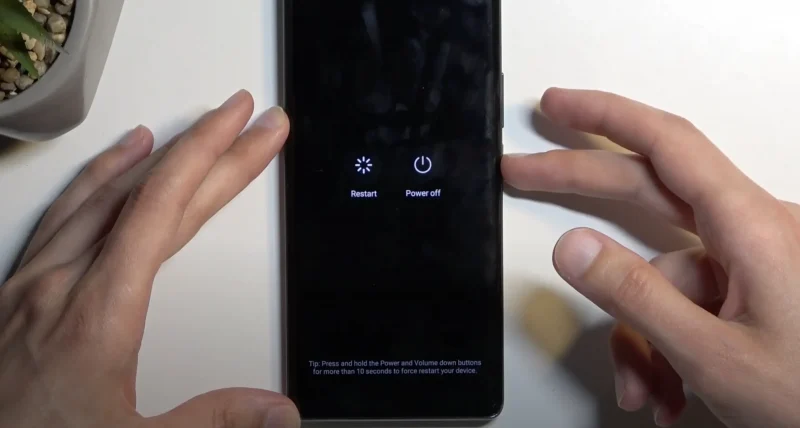
Способ 2: Принудительное отключение
Если стандартный способ не срабатывает, можно использовать принудительное отключение. Для этого удерживайте кнопку питания в течение 10-15 секунд, пока экран не погаснет и устройство не отключится. Этот способ может быть полезен при зависании системы.
Способ 3: Использование ADB-команд
ADB (Android Debug Bridge) — это мощный инструмент, позволяющий управлять вашим устройством через компьютер. Если кнопка питания не работает, вы можете отключить смартфон с помощью следующей команды:
adb shell reboot -pДля использования этого метода включите отладку по USB на устройстве и подключите его к компьютеру.
Способ 4: Плановое выключение
На более новых моделях доступна функция «Плановое выключение». Ее можно активировать в настройках, выбрав время, когда устройство должно автоматически выключаться. Это удобно, если кнопка питания неисправна.
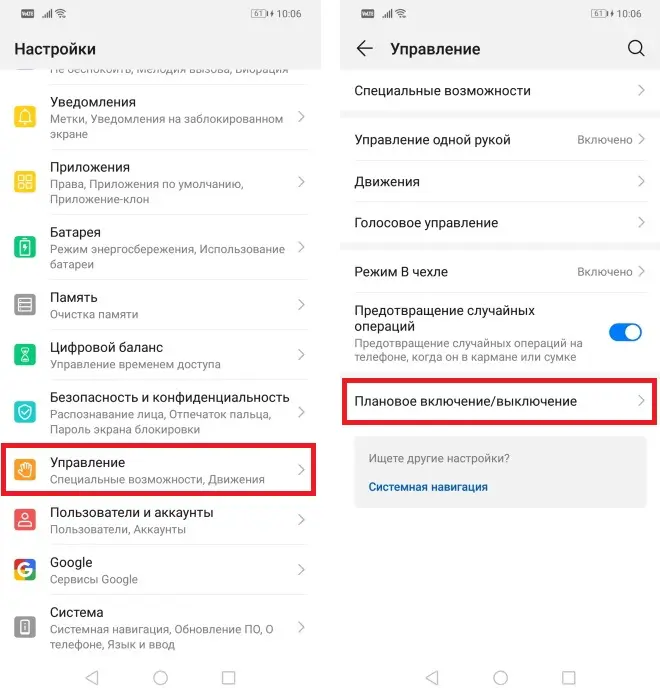
Способ 5: Выключение через меню настроек
Если кнопка питания не работает, можно перезагрузить устройство через меню настроек:
- Откройте «Настройки» на устройстве.
- Перейдите в раздел «Система» и выберите опцию «Перезагрузка» или «Выключение».
- Выберите нужную опцию, и устройство будет перезагружено или выключено.
Способ 6: Использование Quick Settings
На некоторых устройствах можно выключить или перезагрузить телефон через меню быстрых настроек:
- Свайпните вниз, чтобы открыть меню Quick Settings.
- Найдите иконку выключения или перезагрузки и нажмите на нее.
- Подтвердите действие, и устройство выполнит команду.
Дополнительные методы выключения
Если кнопка питания не работает, можно использовать альтернативные способы:
- Использование комбинаций клавиш: Некоторые модели Huawei позволяют использовать комбинации кнопок громкости и «Домой» для включения или выключения устройства.
- Использование сторонних приложений: В магазине Google Play есть приложения, которые позволяют выключать устройство, не используя кнопку питания. Например такие:
- Power Menu: Software Button — Позволяет открыть меню питания одним касанием без необходимости нажимать кнопку питания.
- Phone Lock + (OFF+) — Легкое приложение, которое позволяет заблокировать или выключить устройство, используя экранный ярлык или нажатие.
- Assistive Touch for Android — Приложение, которое создает плавающую кнопку на экране, позволяя получить доступ к различным функциям, включая выключение устройства.
- Gravity Screen — Автоматически включает и выключает экран вашего устройства в зависимости от его положения, что позволяет минимизировать использование кнопки питания.
- Button Mapper — Позволяет переназначить функции кнопок на устройстве, включая выключение устройства с помощью других кнопок, таких как громкость.
Решение проблем при выключении
Если возникают проблемы с выключением устройства, выполните следующие шаги:
- Проверка заряда батареи: Недостаточный заряд может мешать выключению. Зарядите устройство перед выключением.
- Перезагрузка перед выключением: Перезагрузите устройство через меню настроек перед попыткой выключения для очистки временных данных.
- Проверка кнопки питания: Если кнопка не реагирует, возможно, она требует чистки или замены. Попробуйте мягко надавить на кнопку или использовать другие клавиши.
Часто задаваемые вопросы (FAQ)
1. Можно ли выключить смартфон Huawei удаленно?
На данный момент встроенной функции удаленного выключения смартфона Huawei нет. Однако, если у вас установлен сторонний софт, такой как приложения для удаленного управления, возможно, можно выключить устройство через них, но это требует предварительной настройки.
2. Почему кнопка выключения может не работать?
Кнопка выключения может не работать по нескольким причинам:
- Физическое повреждение: Кнопка могла повредиться или залипнуть из-за износа или попадания грязи.
- Программные сбои: Иногда система может не реагировать на нажатие кнопки из-за сбоев в ПО.
- Износ батареи: Если батарея вашего устройства сильно изношена или имеет неисправности, это также может влиять на работу кнопки.
Если проблема сохраняется, рекомендуется обратиться в сервисный центр для диагностики и ремонта.
3. Как использовать функцию автоматического выключения?
В некоторых моделях Huawei доступна функция автоматического выключения и включения устройства в определенное время. Для её активации:
- Откройте «Настройки».
- Перейдите в раздел «Дополнительно» или «Батарея» (в зависимости от модели).
- Выберите «Плановое включение/выключение» и настройте время выключения и включения устройства.
Эта функция полезна для тех, кто хочет управлять временем работы устройства и сохранить заряд батареи.
4. Что делать, если Huawei не включается после разрядки батареи?
Если телефон не включается после полного разряда батареи, сначала подключите его к зарядному устройству и оставьте на 20-30 минут. Убедитесь, что используете оригинальное зарядное устройство и кабель. Если устройство не реагирует, попробуйте другой кабель или адаптер, а также очистите зарядный порт от возможных загрязнений.
Следуя этим рекомендациям, вы сможете быстро и безопасно выключить или перезагрузить своё устройство Huawei или Honor, даже если столкнетесь с системными сбоями.

